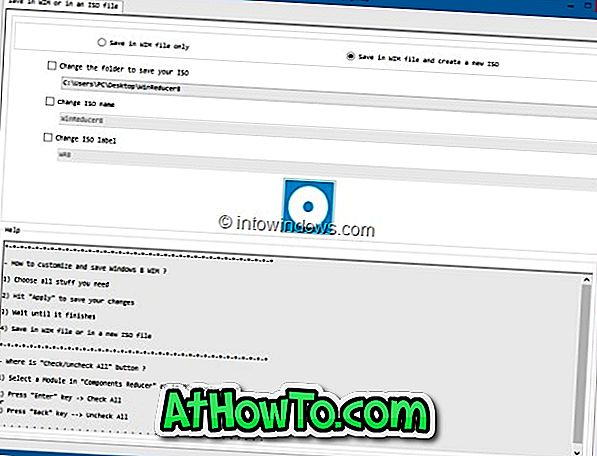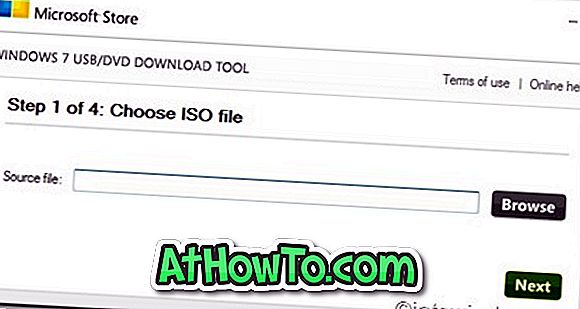Cài đặt lại hệ điều hành Windows có thể là một công việc khá tẻ nhạt. Bạn cần cài đặt Windows trước, tải xuống và cài đặt trình điều khiển từ trang web của nhà sản xuất phần cứng và sau đó cài đặt từng chương trình yêu thích của bạn. Người dùng thường cài đặt lại Windows có thể muốn tích hợp trình điều khiển phần cứng vào DVD cài đặt hoặc ISO để tránh cài đặt thủ công tất cả các trình điều khiển đăng cài đặt Windows.

Nếu bạn là người dùng Windows 8 và đang tìm cách tích hợp trình điều khiển trong DVD cài đặt hoặc ISO, bạn có thể làm theo hướng dẫn này để dễ dàng tích hợp trình điều khiển vào ISO.
Mặc dù có thể tích hợp trình điều khiển mà không cần sử dụng các công cụ của bên thứ ba, quy trình yêu cầu mở Dấu nhắc lệnh và thực thi một số lệnh. Vì không phải tất cả người dùng Windows đều cảm thấy thoải mái khi sử dụng Command Prompt, chúng tôi sẽ sử dụng một phần mềm dễ sử dụng có tên WinReducer8 để tích hợp trình điều khiển vào Windows 8 ISO.
WinReducer8 là một công cụ miễn phí được thiết kế để tùy chỉnh cài đặt Windows 8 bằng cách tích hợp trình điều khiển, tinh chỉnh thiết lập và loại bỏ các tính năng không mong muốn để tạo ra phiên bản nhẹ hơn của HĐH.
Hoàn thành các hướng dẫn bên dưới để tích hợp trình điều khiển vào Windows 8 ISO.
Bước 1: Truy cập trang web của nhà sản xuất phần cứng của bạn và tải xuống tất cả các trình điều khiển mà bạn muốn tích hợp trong tệp cài đặt DVD hoặc ISO.
Bước 2: Bước tiếp theo là trích xuất tệp ISO Windows 8 của bạn sang một thư mục mới bằng 7-Zip, WinZip hoặc bất kỳ phần mềm lưu trữ tệp nào khác. Và nếu bạn có DVD Windows 8, chỉ cần sao chép tất cả các tệp từ DVD sang thư mục mới.
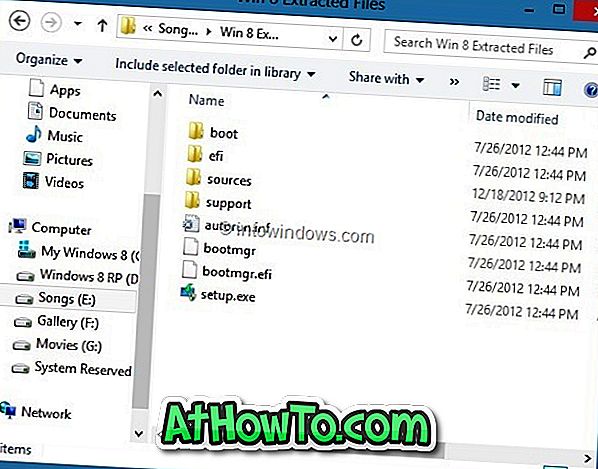
Bước 3: Truy cập trang này, tải xuống phiên bản mới nhất của tệp zip WinReducer8, giải nén tệp trên màn hình của bạn để lấy thư mục WinReducer8, mở thư mục và sau đó nhấp đúp vào tệp thực thi để khởi động chương trình.
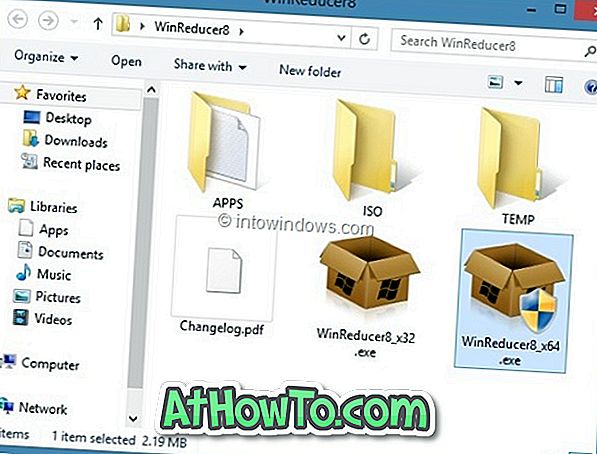
Bước 4: Khi WinReducer8 đã được khởi chạy, bấm vào nút Mở để duyệt đến thư mục mới chứa các tệp được trích xuất hoặc sao chép của thiết lập Windows 8.
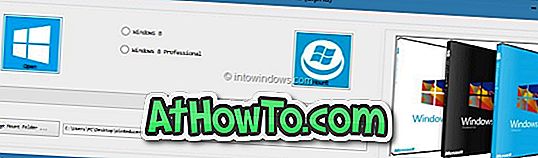
LƯU Ý: Theo mặc định, WinReducer8 tạo một thư mục mới trong thư mục WinReducer8 có chứa tệp thực thi để gắn WIM. Nếu bạn muốn thay đổi thư mục gắn kết (nếu bạn không có ít nhất 4GB dung lượng trống), hãy nhấp vào nút Thay đổi thư mục Mount để chọn thư mục ở vị trí an toàn hơn với ít nhất 4GB dung lượng đĩa trống. Bạn có thể xóa thư mục này sau khi hoàn thành công việc.
Bước 5: Chọn phiên bản Windows 8 của bạn và sau đó nhấp vào nút Mount để bắt đầu gắn các tệp cần thiết.
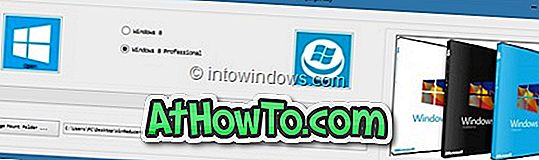

WinReducer8 có thể mất vài phút để hoàn thành công việc này. Vì vậy, hãy kiên nhẫn cho đến khi bạn nhìn thấy màn hình sau đây.
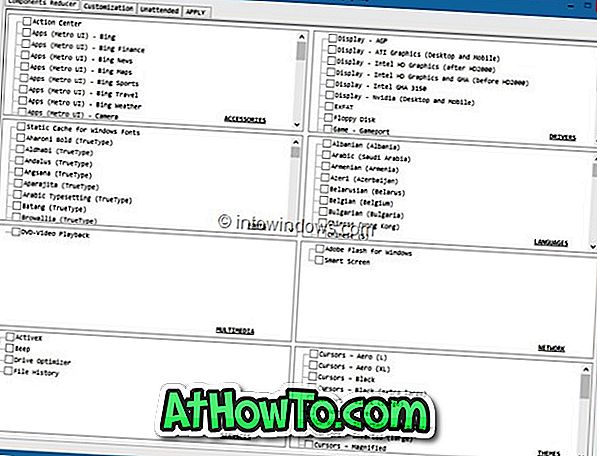
Bước 6: Tiếp theo, chuyển sang tab Tùy chỉnh và sau đó nhấp vào tab Hệ thống (xem hình) để chọn thư mục trình điều khiển của bạn. Chọn hộp Trình điều khiển để duyệt đến thư mục chứa trình điều khiển phần cứng.
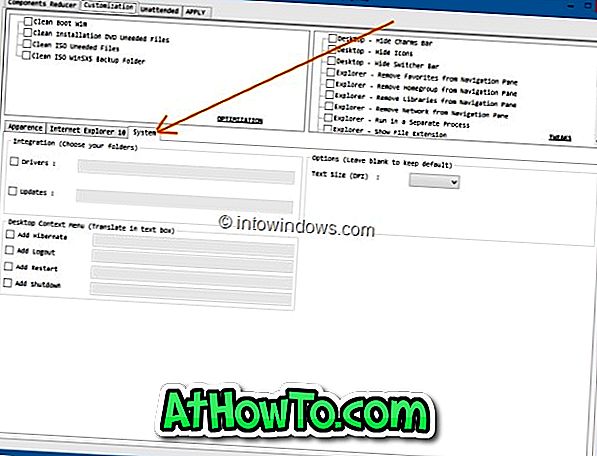
Bước 7: Cuối cùng, chuyển sang tab Áp dụng và nhấp vào nút Khởi chạy, sau đó bấm Có cho lời nhắc xác nhận để bắt đầu tích hợp các trình điều khiển được chọn trong thiết lập. Khi WinReducer8 hoàn thành công việc của mình, bạn sẽ thấy màn hình sau.
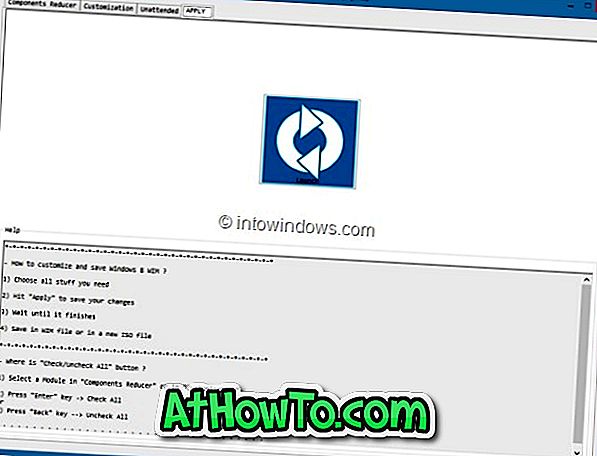
Chọn Lưu trong tệp WIM và tạo tùy chọn ISO mới, chọn thư mục để lưu tệp ISO, nhập tên cho tệp ISO của bạn và cuối cùng nhấp vào nút Lưu . WinReducer8 có thể mất vài phút để hoàn thành công việc này. Sau đó, bạn có thể ghi ISO vào đĩa DVD hoặc tạo USB có thể khởi động bằng tệp ISO để cài đặt Windows 8 từ ổ flash USB. Chúc may mắn!